Finder қосымшасы көмегімен бұғатталған нысанды басқару
Lion жазбасы барлық артықшылықтарға және тіпті администратор рұқсатына қарағанда үлкен артықшылыққа ие файлдар мен папкалардың арнайы атрибутынан тұрады. Finder утилитінің сипаттамалар (Get Info) терезесінде пайдаланушылар олар ие папкалар мен файлдардың бұғаттауын қоса алады. Lion-да құжаттармен басқару қызметін қолдайтын қосымшада файлдарды бұғаттауға болады - Auto Save және Versions. Нысанды бұғаттау нысан иесінен басқа барлық пайдаланушылардың оның барлық кез келген өзгерістеріне тыйым салады. Тіпті грфаикалық интерфейсте администраторлар бұғатталған файлда өзгерістер жасай алмайды. Басқаша айтқанда, стандартты пайдаланушы администратор графикалық интерфейсте өзгерте алмайтын нысанды бұғаттай алады.
Finder-де папканы немесе файлды бұғаттау үшін келесі қадамдарды орындаңыз.
1. Finder-де бұғаттау керек файлды немесе папканы таңдаңыз, одан кейін сипаттамалар терезесін ашыңыз.
2.Сипаттамалар терезесі ашылғаннан кейін Қорғау (Locked) жалаушасын шығару үшін Жалпы (General) ашатын үшбұрышын шертіңіз.
3. егер сіз нысанның иесі болсаңыз, онда Қорғау (Locked) жалаушасын қоя аласыз.
Сипаттамалар (Get Info) терезесінде жасалған өзгерістер тез арада күшіне енеді. Нысан бұғатталған кезде, басқа ешбір пайдаланушы оны өзгерте, орнын ауыстыра, жоя немесе атын өзгерте алмайды.
Графикалық интерфейсте иесі нысан құрамын өзгерте алады немесе жоя алады, бірақ Finder бұғатталған нысанның рұқсатнаманы немесе жабдығын өзгерте, орнын ауыстыра немесе атын өзгерте алмайды. Негізінен, егер сіз иесі ретінде бұғатталған нысанның орнын ауыстырғыңыз келсе, онда стандартты күйге келтіруде Finder көшірмесін жасайсыз. Иесі Finder утилитінің сипаттамалар (Get Info) терезесінде бұғаттау атрибутын өшіріп, файлды қарапайым күйіне әкеле алады. Администратор бұғаттау атрибутын өшіре алады, бірақ келесі сабақта қарастырылатындай, тек командалық қатардан өшіре алады.
Ішкі томдарға арналған рұқсатнамалар. Тасымалданатын сыртқы диск және флэш-дисктер бір компьютерден екінші бір компьютерге файлдар мен папкаларды тасымалдау үшін өте пайдалы құрал болып табылады. Осы технологияның кемшілігі тіркеу жазбаларының жалпы базасы болмағандықтан компьютерлердің файлдар жабдығын дұрыс түсіндіре алмайтындығы болып табылады. Басқаша айтқанда, Мас әр түрлі компьютеріндегі локалды пайдаланушылардың тіркеу жазбалары ерекшеленеді, сондықтан бір компьютерден екінші бір компьютерге дискті ауыстыру кезінде бір Мас үшін файл жабдығы басқасына мағынасыз.
Ескерту.Мас жүйелік том болып табылмайтын кез келген жергілікті қосылған томды сыртқы деп санайды. Сондықтан ішкі жүйелік дисктердегі басқа бөліктер сыртқы том деп саналады.
Егер Мас барлық компьютерлері тіркеу жазбаларының бір базасын қолдану үшін тіркеу жазбаларының орталықтанған желілік базасын жүзеге асыру жоспарланбаса, онда сыртқы томдарға рұқсатнаманы қол жетімділік мәселесі туындамас үшін жою керек. Бұл Lion жасырын түрдегі реті сыртқы томдардың барлық түрлеріне сипатты. Мұндай тәсіл қауіпсіздік қауіп қатерімен байланысты, өйткені барлық жергілікті пайдаланушылар сыртқы томның құрамына толық рұқсат ала алатынын естен шығармау керек. Сондықтан кейбір пайдаланушылар үшін мұндай қауіп жарамайды, жасырын түрде тәртібін өшіру керек және Lion-ға сыртқы томдағы рұқсатнамаларды ескеруге мәжбүрлеу керек.
Сыртқы томдардағы рұқсатнаманы қолдануды қосу үшін келесі қадамдарды орындаңыз.
1. Finder-де жүйе рұқсатнаманы ескеретін сыртқы томды таңдаңыз, одан кейін Сипаттама (Get Info) терезесін ашыңыз.
2. Сипаттама (Get Info) терезесі ашылғаннан кейін рұқсатнаманы шығаратын Жалпы қол жетімділік пен қол жетімділік құқығы (Sharing & Permissions) ашатын үшбұрышын шертіңіз.
3. Get Info терезесінің төменгі оң жақтағы бұрышындағы кішкене құлып иконкасын шертіңіз және Жалпы қол жетімділік пен рұқсатнама құқығы (Sharing & Permissions) бөлімін бұғаттан шығару үшін администратордың тіркеу мәліметтерін енгізіңіз.
4. Осы томда Иесін елемеу (Ignore ownership on this volume) жалаушасын алып тастаңыз.
Сипаттама (Get Info) терезесінде жасалған өзгерістер тез арада күшіне енеді.
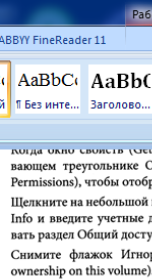
Командалық қатардан рұқсатнамаларды басқару. Командалық қатарда файлдық жүйенің рұқсатнамасын қарау және өзгерту үлкен мүмкіндіктерге ие және Finder-ге қарағанда әлдеқайда қиынырақ. Finder пайдаланушыға керекті тек жалпы сипаттарды ғана ұсынады, ал командалық қатар рұқсатнамамен жалпы басқаруды ұсынады. Сонымен қатар, командалық қатар бір тапсырманы орындау үшін бірнеше тәсілдерді жиі ұсынады.
UNIX стандартты рұқсатнамасын қарап шығу.Файлдар мен папкалар туралы негізгі ақпаратты қарап шығу үшін арналған командалық қатардағы негізгі құрал Is командасы болып табылады. Is командасы файл немесе папкасының кез келген атрибутын қарап шығу үшін көптеген опциялардан тұрады. Is командасының барлық қол жетімді опциялары туралы анықтамалық басқармадан білуге болады. Мұнда біз рұқсатнаманы қарап шығудың тек негізгі опцияларын қарастырамыз.
Рұқсатнама туралы ақпаратты қарау үшін арналған ең маңызды опция –I болып табылады:
Әрбір қатардың басындағы таңбалардың бірінші қатары нысан түрі мен рұқсатнаманың қысқартылған жазбасы болып табылады. Одан кейін келесі ақпарат көрсетіледі (солдан оңға): нысанмен қауымдасқан (көптеген пайдаланушылар үшін осы нақты бит керек емес ақпарат болады) қатты сілтемелер саны, соңғы өзгеріс уақыты мен нысан аты.
Қысқартылған жазба синтаксисі:
6. Бірінші таңба нысан түрін анықтайды: - - файл үшін, d – папка үшін және I – символдық сілтеме үшін;
7. Келесі үш таңба иесінің рұқсатнамасын көрсетеді: - - рұқсат жоқ, г– оқуға рұқсат; w– жазуға рұқсат, х–папканы қарау шығу үшін файл немесе рұқсатты орындауға арналған рұқсат;
8. Үш таңбадан құралған жиынтық rwxнемесе- ортасындағы топқа рұқсатнаманы көрсетеді;
9. Үш таңбадан құралған соңғы жиынтық rwxнемесе- барлық қалған пайдаланушылар үшін рұқсатнаманы көрсетеді;
10. Соңында нысанға ACL-ережесі немесе нысан қосымша атрибуттардан тұратынын көрсететін @ белгісі қолданылатынын көрсететін + белгісі қатысуы мүмкін.
х орындаудың артықшылық атрибуты бізге әлі көрсетілмеді. Бұл жазу мен оқудан кейінгі артықшылықтың стандартты үшінші атрибуты. Орындау артықшылығы команда немесе қосымша болып табылатын файлдарда нысан орындалатын программалық кодтан тұратынын білдіру үшін (немесе қосымша қатарынан тұратын папкада) қосылады. Орындау артықшылықтары пайдаланушылар оның мазмұнына жүгіне алу үшін, қарапайым папкалар үшін керек. Finder орындауға рұқсатнама қолданылатын кезде көрсетпейді, бірақ ол егер пайдаланушы сипаттама (Get Info) терезесінің көмегімен рұқсатнамаға өзгерістер енгізсе, осы рұқсатнамамен дұрыс басқарады.
Қол жетімділікті басқару (ACL) тізімі. ACL технологиясы UNIX стилінде дәстүрлі рұқсатнамамен салыстырғанда дамыған болып табылады, сондықтан нысан үшін пайдаланушылар мен топтардың рұқсатнама ережесінің ерікті санын беруге мүмкіндік береді. Әрбір рұқсатнама ережесі Access Control Entry (АСЕ, рұқсат бақылауын жазу) сияқты белгілі. Жүйедегі әрбір файл мен папка АСЕ-ережесінің шексіз тізімінен тұруы мүмкін.
Командалық қатардан Lion-дағы ACL-тізімін жүзеге асыру артықшылық атрибутының оннан астам жеке түрлерін ұсынады және әрбір түрді нақты ереже allow (рұқсат ету) немесе deny (тыйым салу) ретінде анықтайды. Басқаша айтқанда, сіз келесі артықшылық атрибуттарының кез келгеніне рұқсат немесе тыйым салу үшін қолданылатын ACE-жазбаларының немесе пайдаланушы/топ ережелерінің шексіз санының нысанын иелене аласыз.
Әкімшіліктендіру (Administration). Рұқсатнамаға пайдаланушылар немесе топтардың өзгерістер енгізу мүмкіндігін анықтайтын әкімшіліктендіру атрибуттары мыналардан тұрады: артықшылық өзгерісі (change privileges) мен жабдықтың өзгерісі (change ownership).
Оқу (Read). Оқу атрибуттары пайдаланушылар немесе топтардың нысандарды оқу мүмкіндігін анықтайды және олар келесілерден тұрады: атрибуттарды оқу (read attributes), қосымша атрибуттарды оқу (read extended attributes), файл мәліметтерін оқу немесе папка құрамын санамалау (read file data or list folder contents), файлды орындау немесе папкада орнын ауыстыру (execute file or traverse folder) және рұқсатнаманы оқу (read permissions).
Жазу (Write). Жазу атрибуттары пайдаланушылар немесе топтарға өзгерістер енгізу мүмкіндігін анықтайды және мыналардан тұрады: атрибуттар жазбасы (write attributes), қосымша атрибуттарының жазбасы (write extended attributes), файл мәліметтерін жазу немесе папкада файл құру (write file data or create files in folder), файлға мәліметтерді қосу немесе папкада жаңа папка ішін құру (append file data or create new subfolder inside folder), нысанды жою (delete item) және папка ішін, файлдарды жою (delete subfolders and files).
Сонымен қатар папкаға арналған әрбір АCE-жазбасы папка рұқсатнамалары оған орналасатын жаңа нысанға қолданылатынын анықтайтын статистикалық мұра ережесін қосуға болады. Мұра атрибуты мыналардан тұрады: мұрасыз (no inheritance), осы папкадағы жаңа нысанға қолдану (apply to just new items in this folder), жаңа барлық еншілес папкасына қолдану (apply to any new child folders), кез келген жаңа еншілес файлға қолдану (apply to any new child files) және осы папканың барлық ұрпағын қолдану (apply to all descendants of this folder).
Нысандардың рұқсатнамасымен қатар оларды ACL-тізімінен қарау үшін -е опциясын -I опциясына қосыңыз:
Дата добавления: 2015-09-29; просмотров: 1601;
